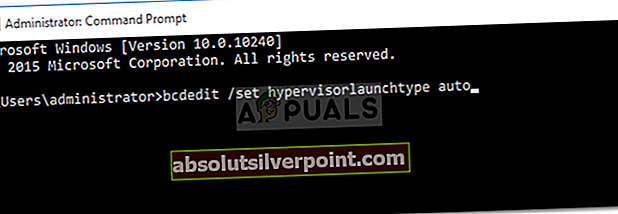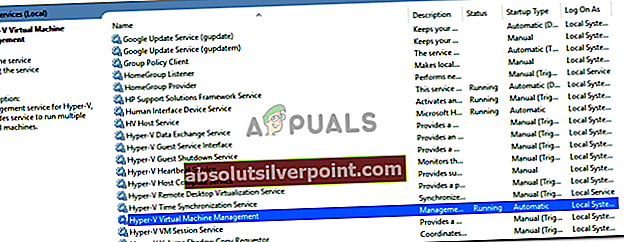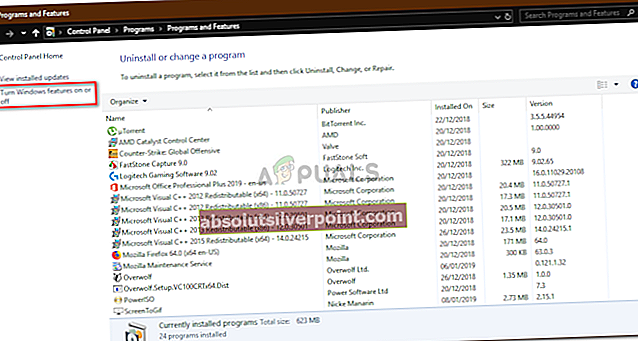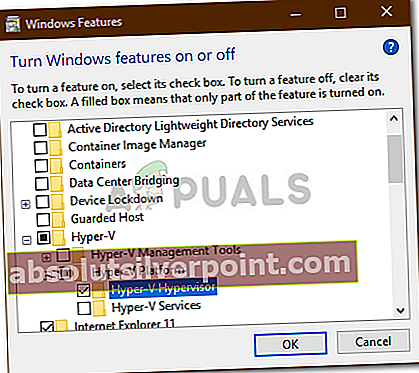Υπήρξαν αναφορές χρηστών που δηλώνουν ότι οι χρήστες δεν είναι σε θέση να ξεκινήσουν το VirtualBox καθώς παρουσιάζονται με ένα πλαίσιο μηνύματος που λέει ότι ο υπεύθυνος δεν εκτελείται. Αυτό το σφάλμα οφείλεται συχνά στο ότι οι υπηρεσίες Hyper-V δεν εκτελούνται αυτόματα ή απενεργοποιημένη η λειτουργία Hyper-V. Βασικά, το Hypervisor είναι ένα λογισμικό που χρησιμοποιείται για την εκτέλεση ή τη δημιουργία εικονικών μηχανών. Όταν οι χρήστες προσπαθούν να ανοίξουν το VirtualBox, αντί για το περιβάλλον εργασίας χρήστη, τους ζητείται ναΔεν ήταν δυνατή η εκκίνηση της εικονικής μηχανής επειδή ο υπεύθυνος δεν εκτελείται' λάθος.

Όλοι γνωρίζουμε για τις εικονικές μηχανές και πολλοί από εμάς το έχουμε χρησιμοποιήσει τουλάχιστον μία φορά όλα αυτά τα χρόνια, αν και οι περισσότεροι από εμάς δεν γνωρίζουμε την υπεύθυνη τεχνολογία στο παιχνίδι. Ωστόσο, το σφάλμα μπορεί να επιλυθεί εύκολα εφαρμόζοντας μερικές απλές λύσεις που έχουμε αναφέρει παρακάτω.
Τι προκαλεί την αδυναμία εκκίνησης της εικονικής μηχανής επειδή το Hypervisor δεν εκτελεί σφάλμα στα Windows 10;
Λοιπόν, αφού κοιτάξουμε τις αναφορές χρηστών, το σφάλμα οφείλεται στους ακόλουθους παράγοντες -
- Υπηρεσίες Hyper-V: Σε ορισμένες περιπτώσεις, το σφάλμα εμφανίζεται επειδή οι υπηρεσίες Hyper-V στα Windows 10 δεν ξεκινούν αυτόματα μετά το abootupp.
- Χαρακτηριστικό Hyper-V: Ένα άλλο πράγμα που μπορεί να προκαλέσει το σφάλμα να εμφανιστεί είναι η δυνατότητα Hyper-V. Εάν αυτή η δυνατότητα, που βρίσκεται στη λίστα δυνατοτήτων των Windows, είναι απενεργοποιημένη, θα προκαλέσει την εμφάνιση του μηνύματος σφάλματος.
Για να διορθώσετε το πρόβλημά σας, μπορείτε να ακολουθήσετε τις παρακάτω μερικές λύσεις. Εάν θέλετε μια γρήγορη λύση, σας συνιστούμε να ακολουθήσετε τις λύσεις με την ίδια σειρά όπως παρέχεται.
Λύση 1: Χρήση της γραμμής εντολών
Μπορείτε να επιλύσετε το πρόβλημά σας ρυθμίζοντας τον επόπτη να ξεκινά αυτόματα στο αρχείο δεδομένων διαμόρφωσης εκκίνησης. Αυτό απαιτεί αυξημένη γραμμή εντολών, οπότε βεβαιωθείτε ότι χρησιμοποιείτε λογαριασμό διαχειριστή. Δείτε πώς μπορείτε να το κάνετε:
- Τύπος Πλήκτρο Windows + X και επιλέξτε Γραμμή εντολών (Διαχειριστής) από τη λίστα για να ανοίξετε μια γραμμή εντολών με αναβαθμισμένα δικαιώματα.
- Μόλις φορτωθεί η γραμμή εντολών, πληκτρολογήστε την ακόλουθη εντολή και πατήστε enter:
- bcdedit / set Αυτόματο HypervisorLaunchType
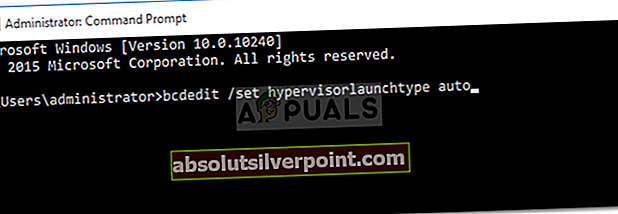
- Επανεκκινήστε το σύστημά σας και ελέγξτε αν επιλύει το πρόβλημά σας.
Λύση 2: Εκκίνηση της υπηρεσίας Hyper-V
Μια άλλη επιδιόρθωση που μπορείτε να εφαρμόσετε για να παρακάμψετε το ζήτημα θα ήταν η αλλαγή των ιδιοτήτων μιας υπηρεσίας Hyper-V. Μερικές φορές, η υπηρεσία δεν ξεκινά αυτόματα λόγω του οποίου εμφανίζεται το σφάλμα. Επομένως, για να το διορθώσετε, θα πρέπει να ρυθμίσετε την υπηρεσία ώστε να ξεκινά αυτόματα. Δείτε πώς μπορείτε να το κάνετε:
- Τύπος Πλήκτρο Windows + R για να ανοίξω Τρέξιμο.
- Πληκτρολογήστε «services.mscΚαι πατήστε Enter.
- Στη λίστα Windows Services, εντοπίστε το Διαχείριση εικονικής μηχανής Hyper-V υπηρεσία.
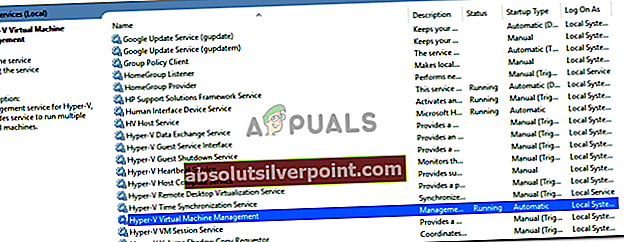
- Κάντε διπλό κλικ για άνοιγμα Ιδιότητες.
- Ορίστε το Τύπος εκκίνησης προς την Αυτόματο και βεβαιωθείτε ότι η υπηρεσία εκτελείται.
- Επανεκκινήστε το σύστημά σας.
Λύση 3: Ενεργοποίηση της δυνατότητας Hyper-V
Τέλος, το τελευταίο πράγμα που μπορεί ενδεχομένως να διορθώσει το πρόβλημά σας θα ήταν η ενεργοποίηση της απενεργοποιημένης λειτουργίας Hyper-V. Αυτή η δυνατότητα βρίσκεται στη λίστα δυνατοτήτων των Windows που μπορείτε να βρείτε στον Πίνακα Ελέγχου. Για να το κάνετε αυτό, θα πρέπει να κάνετε τα εξής:
- μεταβείτε στο Αρχικο ΜΕΝΟΥ και ανοίξτε το Πίνακας Ελέγχου.
- Παω σε Προγράμματα και χαρακτηριστικά.
- Στην αριστερή πλευρά, κάντε κλικ στο "Ενεργοποιήστε ή απενεργοποιήστε τις δυνατότητες των Windows’.
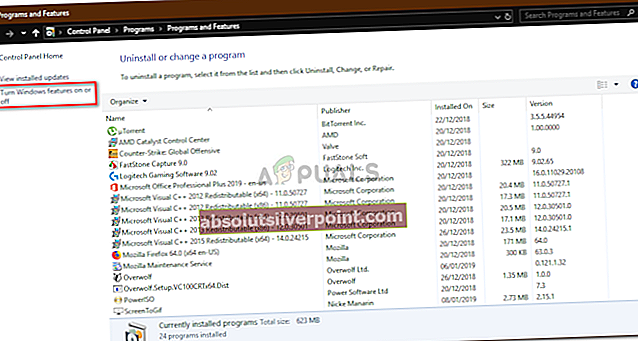
- Κάντε κύλιση προς τα κάτω και αναπτύξτε το Hyper-V είσοδος.
- Στη συνέχεια, αναπτύξτε το Πλατφόρμα Hyper-V λίστα.
- Επιλέξτε το «Hyper-V HypervisorΚαι μετά κάντε κλικ στο OK.
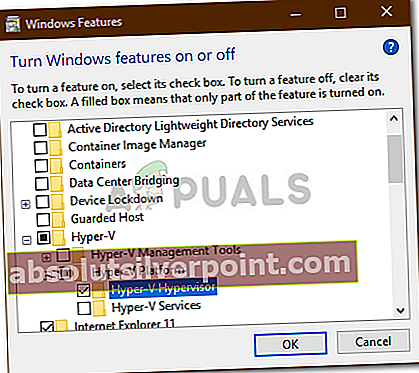
- Εάν είναι γκρι, θα πρέπει να τροποποιήσετε τις ρυθμίσεις του BIOS σας λίγο εφηβικό. Στις ρυθμίσεις του BIOS, βεβαιωθείτε Εικονικοποίηση η ρύθμιση είναι ενεργοποιημένη.